セル範囲に名前をつけて簡単に数式入力するには
VLOOKUP関数の利用 (4)
絶対参照がうまくいかない場合、セル参照が思い通りにいかない場合は、あらかじめセル範囲に名前を付けると簡単に、効率的に数式を作成できます。
はじめに
数式をコピーした際に参照範囲を固定するには、絶対参照を利用する代わりにセル範囲に名前を付けて、その名前を数式に利用する方法があります。名前を定義づけることによって、以下の3つのメリットが生まれます。
[F4]キーを使う必要がなくなる
数式にセル番地ではなくすでに定義づけられた名前を利用すると、[F4]キーを使って絶対参照を指定する必要がなく、楽です。
参照範囲が思い通りに指定できる
関数によって他のシートを参照できない…といった場合でも、作業中のブック内でユニークな名前を付けることで、思い通りに参照範囲を指定することができます。参照範囲を指定するのに他のシートを開く手間も省けます。
メンテナンス性が向上する
また、どこを参照しているのか数式をみればひと目でわかるというメリットも生まれるため、メンテナンス性も向上します。また、名前をつけておくことによって、あとでその参照範囲を一度に変更できたりします。
セル範囲に名前をつける
- データ範囲のみ選択します。
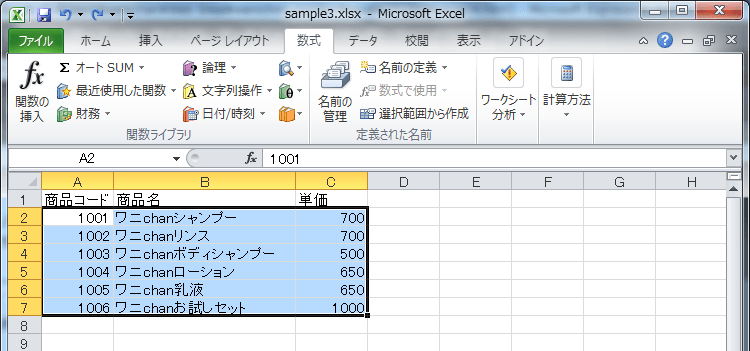
- 名前ボックスをクリックします。
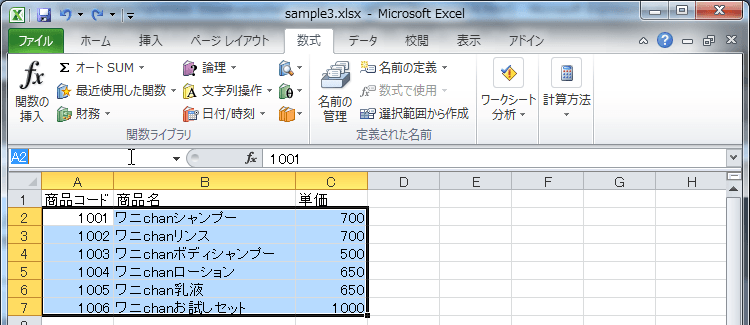
- 名前を入力します。ここでは「商品コード」と入力します。
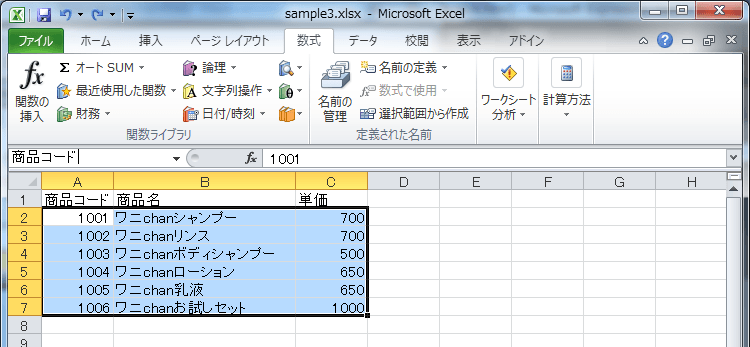
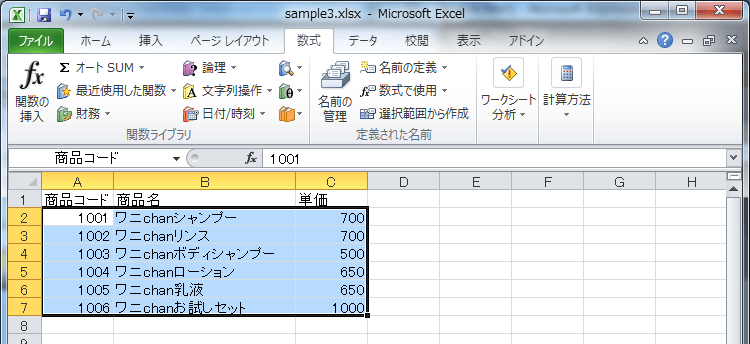
数式に名前を利用する
- 参照したい範囲にカーソルを移動します。
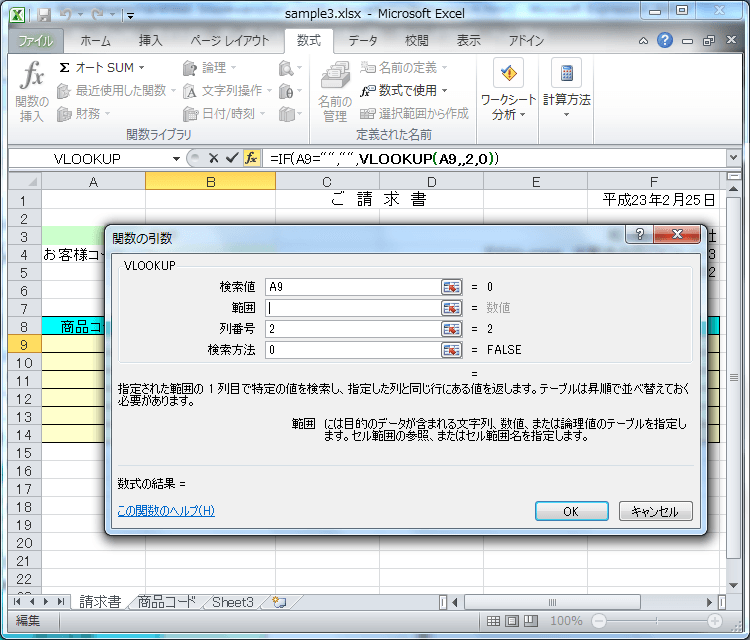
- [数式]タブの[数式で使用]をクリックして、参照したいセル範囲の名前を選択します。
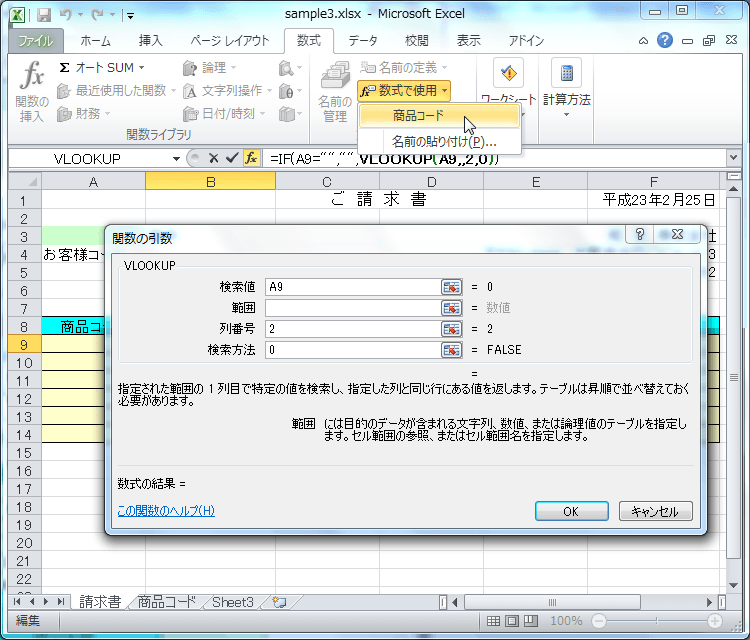
- セル範囲に名前を利用することができました。
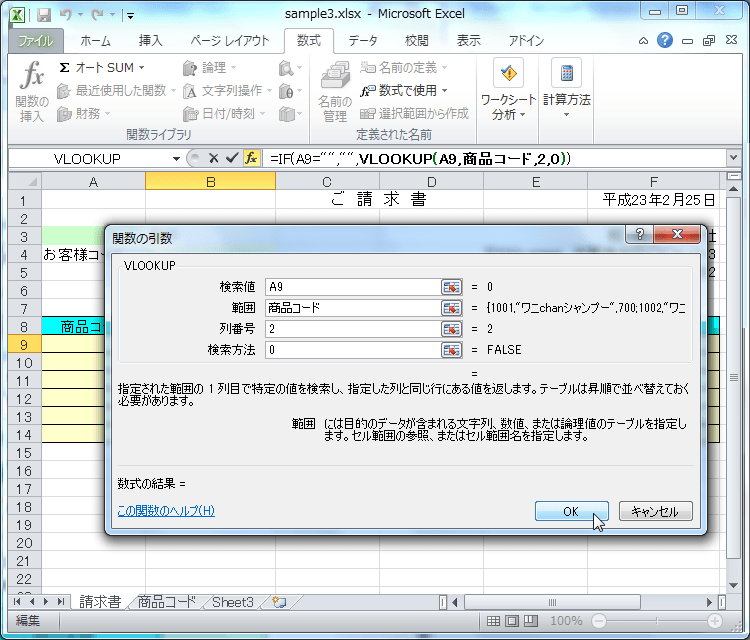
スポンサーリンク
関連記事
次のセクション
INDEX
異なるバージョンの記事
コメント
※技術的な質問はMicrosoftコミュニティで聞いてください!

